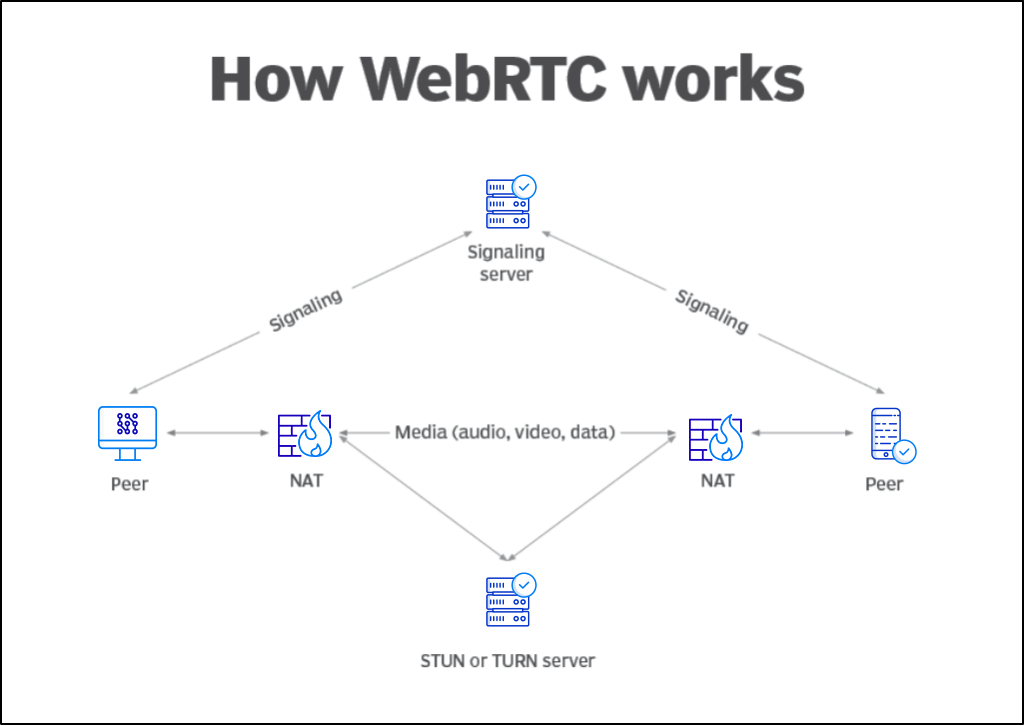ロード テストは、エンド ユーザーに最適なパフォーマンスを保証する ウェブ およびソフトウェア開発の重要な部分です。 さまざまな負荷でのパフォーマンスをテストすることで、Webサイトやアプリケーションの貴重な分析が可能になり、改善の領域を特定できます。
負荷テストを実装するために適切なツールと方法を使用していることを確認することは、正確なパフォーマンス分析を確実にするために重要です。 オーディオビデオプラットフォーム、ウェビナー、ライブストリーミングの人気が高まるにつれ、リリース前にアプリケーションのパフォーマンスを確保することがこれまで以上に重要になっています。
負荷テストツールに関しては、選択できるオプションが不足することはありません。 このガイドでは、ロードテストで使用される最も一般的なツールの1つであるWebRTCについて説明します。 WebRTCが負荷テストを強化し、より親しみやすいものにする方法について詳しく説明します。
WebRTCとは何ですか?
WebRTCは、Webリアルタイム通信とも呼ばれ、さまざまなデバイスやブラウザ間の通信を可能にする、最も人気のあるリアルタイムの音声、ビデオ、およびテキストアプリケーションの1つです。 オープンソースで無料で使用できる形式のWebRTCは、現在利用可能な最もアクセスしやすいコミュニケーションツールの1つです。
ウェブ 開発者が JavaScript と共に使用する API が提供されており、通常、ソフトウェアおよびアプリケーション開発者がブラウザーとアプリケーション間の安定したピア 2 ピア (P2P) 通信を確立するために使用します。
WebRTCは、互換性、デバイスサポート、ビデオ、オーディオ、テキストのサポートなど、複雑な通信プロセスの大部分を処理します。 サードパーティのプラグイン、カスタムインターフェイス、または複雑な統合プロセスを必要とせずに、これらすべてを実行します。 これにより、技術者以外のユーザーでも、ブラウザを使用するだけでリアルタイムの接続を簡単に確立できます。
WebRTCはどのように機能しますか?
WebRTCは、JavaScript、API、およびHTMLの組み合わせを使用して、通信技術を実装し、 ウェブ ブラウザに埋め込みます。 これらのシステムはすべて、ブラウザとデバイス間のシームレスなビデオ、オーディオ、およびテキスト通信を提供するために使用されます。 グーグルクロームやファイアフォックスを含むすべての主要な ウェブ ブラウザと互換性があります。
WebRTCを使用している間、ビデオ、オーディオ、およびテキストデータに複数のデバイスから簡単にアクセスできます。 これにより、 ウェブ ブラウザを使用してデバイス間でP2P接続を開始および監視できるようになります。 複数のデータチャネルにわたる双方向データ送信も、ブラウザで簡単に行うことができます。
P2P通信を使用すると、ユーザーが異なるIPネットワーク上にいる場合でも、デバイス間のビデオ、オーディオ、およびテキストのデータ転送をリアルタイムで行うことができます。 これには、NAT 用セッション トラバーサル ユーティリティ (STUN) サーバーを使用して RTC を防止するネットワーク アドレス変換ファイアウォールを使用するさまざまなネットワーク上のユーザーが含まれます。
STUNサーバが制限されているネットワークでは、NAT(TURN)サーバの周りのリレーを使用したトラバーサルによってWebRTCにアクセスできます。 WebRTCがどのように機能するかのより詳細な図は以下にあります。
WebRTC を使用する場合
WebRTCは、 ウェブ ブラウザを使用してリアルタイムでビデオ、オーディオ、およびテキストデータを使用してP2P通信を確立する場合に最も一般的に使用されます。 ただし、WebRTCが有益な状況は他にもいくつかあります。
ヘルスケア業界は、WebRTCがさまざまな状況で実際にどのように使用できるかを示す良い例です。 ヘルスケアモニタリングと仮想患者診断はすべてWebRTCによって可能になります。 もちろん、Google Meet、Zoom、Slackなどの人気のあるプラットフォームでビデオ通話、チャット、会議を確立するときにも一般的に使用されます。
セキュリティ業界はまた、WebRTCソフトウェアをうまく利用して、セキュリティカメラとブラウザを接続し、それらの間の通信を確立します。 オンライン教育とリアルタイムメディアストリーミングもどちらもWebRTCソフトウェアを多用しています。
なぜWebRTCはそれほど人気があるのですか?
WebRTCはいくつかの異なる理由で人気があります。 多くの企業や企業は、主に使いやすさのために、他の同様のソフトウェアよりもWebRTCを好みます。 WebRTCは、社内ITを統合するために必要な作業を排除し、時間とコストを節約します。
また、さまざまな ウェブ およびモバイルブラウザのネットワーク条件に基づいて帯域幅を簡単に調整することもできます。 互換性は、WebRTCがすべての主要なオペレーティングシステムとブラウザで使用できるため、他の同様のソフトウェアに比べて優れているもう1つの大きな利点です。
WebRTCの最も重要な利点は、無料で使用できるオープンソースプラットフォームです。 無料で使用でき、非常に用途が広いため、WebRTCが ウェブ およびアプリケーション開発者に人気のあるツールになっているのも不思議ではありません。
WebRTC ロード テストの課題
WebRTCには、制限に遭遇するいくつかの領域があります。 非常に用途が広く、機能的ですが、WebRTCが最適に処理できない状況がいくつかあります。 たとえば、WebRTCを使用するには、両方のユーザーがP2P接続を確立する必要があります。 これは、帯域幅の狭いネットワークで、接続を確立するときに問題が発生する可能性があることを意味します。
考慮しなければならない別の要因は、サーバー上でソフトウェアを維持および実装するためのコストです。 WebRTCは、正常に動作するために非常に強力なサーバーを必要としますが、これはサービスと保守に費用がかかります。 さらに、WebRTCによって提供されるサービス品質の定義がないため、ビデオとオーディオの品質は一般的に一貫性がありません。
WebRTC による負荷テストと監視
ロード テストは、ビデオ会議や通信機能を提供するアプリケーションを開発する際のプロセスの重要な部分です。 これらの種類のアプリケーションのテストは必ずしも簡単ではありませんが、アプリケーションが多数のユーザーを最適に管理できるようにするために不可欠です。
手動テストは、ソフトウェアを使用せずに非常に多くのシナリオをカバーすることしかできないため、通常は実用的ではありません。 このため、開発者は通常、LoadView を WebRTC と組み合わせて使用して、通信アプリケーションを適切にテストします。
LoadView には、オーディオとビデオのシナリオのアプリケーションのテストをこれまでになく簡単にする新機能が実装されています。 次のセクションでは、WebRTC と LoadView を使用してアプリケーションをテストし、正確なロード テストのためにオーディオとビデオのストリーミングをエミュレートする方法について説明します。
WebRTC によるロード テストのしくみ
LoadView を使用すると、テスト目的でビデオとオーディオのストリーミングをブラウザー内でエミュレートできます。 開発者は、ユーザーをストリームに追加することで、ユーザーをエミュレートするために新しいストリームを作成するために、Webカメラとマイクへのアクセスを要求できます。
これは、ブラウザで事前に記録されたユーザーのオーディオおよびビデオシーケンスを利用することによって可能になります。 LoadView にはパブリック ライブラリがないため、テストを開始するには、事前に記録されたファイルをパブリック データベースからユーザーが使用できるようにする必要があります。
事前に記録されたファイルがパブリック データベースにアップロードされると、LoadView は URL 経由でアクセスし、サーバーにダウンロードできます。 サーバーに保存されると、このファイルは新しいブラウザウィンドウで開かれ、オーディオとビデオのキャプチャに必要なハードウェアをエミュレートします。
次の録音済みオーディオファイルをアップロードして、テスト中に使用できます。
- 30 秒 – https://d149yd38g6ldk.cloudfront.net/30sec.wav
- 1 分 – https://d149yd38g6ldk.cloudfront.net/1min.wav
ビデオテストでは、次の事前に記録されたファイルをアップロードして使用できます。
- 30 秒 – https://d149yd38g6ldk.cloudfront.net/WebCam30s.y4m
- 1 分 – https://d149yd38g6ldk.cloudfront.net/WebCam1m.y4m
ビデオファイルの独自の録音済みオーディオを使用する場合、サポートされる最大ファイルサイズは20MBであることに注意してください。 ビデオファイルはY4M形式、オーディオファイルはWAV形式である必要があります。
テストスクリプトの記録
次の手順を使用して、LoadView と WebRTC を使用したロード テストに使用できるテスト スクリプトを記録できます。
1. デスクトップ用の EveryStep スクリプト ツールをダウンロードします。 詳細なダウンロードおよびインストールガイドは ここにあります。
2. EveryStep レコーダーを使用して、優先ビデオ会議アプリケーションを開く録画をマップします。
3. 優先アプリケーションでメディアストリーミングセッションを開始します。
4. 続行する前にスクリプトを保存します。
5. 次のメソッドをコピーして貼り付け、メディア ストリーム エミュレーションを実装します。 これらのメソッドは、 ウェブ アプリケーションのナビゲーション行の前にも追加する必要があります。
tab0.Download (string wavFileName, string wavFileURL);
tab0.Download (string y4mFfileName, string y4mFileURL);
UseFileForFakeMediaCapture (MediaType.Camera, string y4mFileName);
UseFileForFakeMediaCapture (MediaType.Microphone, string wavfileName);
6. メディアストリーミングにより多くの時間を予約するには、次の遅延線を追加できます。
// script_version=3.0; everystep_version=4.0.8370.4032; date=4/23/2023; Chrome=104.0.5112.57; Use System Credentials
Tabs.SetSize (1768, 876);
DMBrowser tab0 = null;
7. 完了すると、次のようなスクリプトが作成されます。
Step (1, "Webcam Test - Check Your Camera With Our Online Tool - https://www.onlinemictest.com/webcam-test/");
tab0 = Tabs.NewTab ();
//Download a test audio file
tab0.Download ("30sec.wav", "https://d149yd38g6ldk.cloudfront.net/30sec.wav");
//Download a test video file
tab0.Download ("WebCam30s.y4m", "https://d149yd38g6ldk.cloudfront.net/WebCam30s.y4m");
//Emulate a webcam video stream and mic audio
UseFileForFakeMediaCapture (MediaType.Camera, "WebCam30s.y4m");
UseFileForFakeMediaCapture (MediaType.Microphone, "30sec.wav");
tab0.GoTo ("https://www.onlinemictest.com/webcam-test/");
//Click a button to allow access to webcam
tab0.Div ("//DIV[@ID=\"webcam-start\"]", "//DIV[@ID=\"fullscreen_close\"]/following-sibling::DIV[1]", "//DIV[@ID=\"fullscreen_open\"]/following-sibling::DIV[2]").Click ();
Delay ("10sec".ToDuration ());
WebRTC ロード テスト – すべてをまとめる
ビデオおよびオーディオ会議アプリケーションを適切にテストすることは、安定性と最適なパフォーマンスを確保するために不可欠です。 LoadViewは、その印象的で用途の広い機能により、これらのタイプのアプリケーションをテストするための最も人気のあるツールの1つです。
WebRTC と LoadView のパワーでアプリケーションの機能を強化します。 当社の信頼性の高いソリューションがビデオおよびオーディオ通信アプリケーションをどのように向上させるかを直接目撃してください。 私たちの言葉を信じるだけでなく、今すぐ無料のLoadViewデモをリクエストして、アプリケーションの市場投入までの時間を短縮してください。